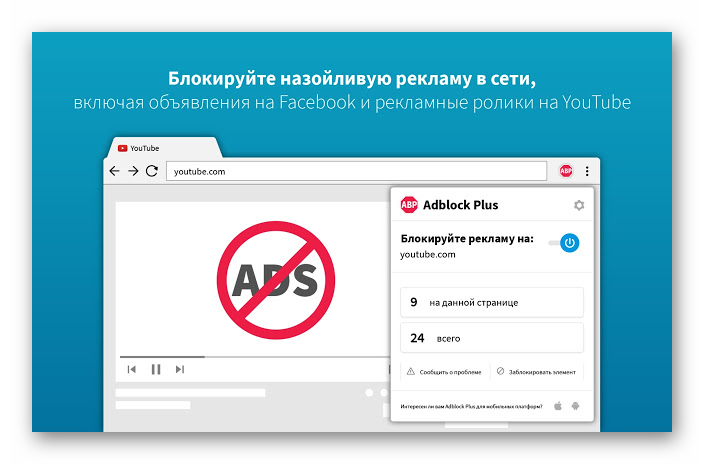Firefox сменить кодировку
Firefox сменить кодировку
Сообщения: 828
Благодарности: 6
| Конфигурация компьютера |
| Материнская плата: MAXIMUS VI GENE |
| HDD: SSD KINGSTON 120GB + 4 hdd 250 500 750 1000 gb |
| Блок питания: Zalman ZM850-HP Plus 850W |
| Монитор: Asus VK222H |
| Индекс производительности Windows: 6.6 |
 Профиль | Сайт | Отправить PM | Цитировать
Профиль | Сайт | Отправить PM | Цитировать
Собственно вот сайтvv , глючит с кодировкой нещадно..переставляю в utf-8 через вид -работает
перегружаю страницу -опять слетает
как зафиксировать изменение кодировки

Сообщения: 25778
Благодарности: 7508
| Собственно вот сайт posrednik.it, глючит с кодировкой нещадно.. » |
| Response Headers http://posrednik.it/ |
Content-Type: text/html; charset=WINDOWS-1251
Transfer-Encoding: chunked
Connection: Keep-Alive
Keep-Alive: timeout=5, max=100
Cache-Control: no-store, no-cache, must-reval > Date: Tue, 01 Oct 2013 13:20:04 GMT
Expires: Thu, 19 Nov 1981 08:52:00 GMT
Pragma: no-cache
Server: Apache/2.2.25 (Unix) mod_ssl/2.2.25 OpenSSL/1.0.0-fips mod_bwlimited/1.4
X-Powered-By: PHP/5.4.19
200 OK
Теперь о том, что с этим делать. Я бы попробовал такое дополнение, как Charset Switcher :: Дополнения Firefox (выделение моё):
| Main Features + Add the «Character Encoding» menu to page’s content area context menu. + Remember your last selected character encoding for each sites. |
Usage Tips
It will automatically save the page’s URL when you change the character encoding.
Additionally, you can also add new URLs manually by right-click the «Character Encoding» from page’s content area context menu.
Это сообщение посчитали полезным следующие участники:
Сообщения: 828
Благодарности: 6
| Конфигурация компьютера |
| Материнская плата: MAXIMUS VI GENE |
| HDD: SSD KINGSTON 120GB + 4 hdd 250 500 750 1000 gb |
| Блок питания: Zalman ZM850-HP Plus 850W |
| Монитор: Asus VK222H |
| Индекс производительности Windows: 6.6 |
+ Remember your last selected character encoding for each sites.
а где это настраивается?

Сообщения: 25778
Благодарности: 7508
| + Add the «Character Encoding» menu to page’s content area context menu. |
Сообщения: 828
Благодарности: 6
| Конфигурация компьютера |
| Материнская плата: MAXIMUS VI GENE |
| HDD: SSD KINGSTON 120GB + 4 hdd 250 500 750 1000 gb |
| Блок питания: Zalman ZM850-HP Plus 850W |
| Монитор: Asus VK222H |
| Индекс производительности Windows: 6.6 |
уберите плиз в своем сообщении ссылочку на сайт

Сообщения: 25778
Благодарности: 7508
| уберите плиз в своем сообщении ссылочку на сайт владелец попросил » |
Сообщения: 77
Благодарности: 2
Изображения
 | menu.jpg |
| (27.0 Kb, 13 просмотров) | |

Сообщения: 25778
Благодарности: 7508
| поставил Charset Switcher и в его настройках добавил локалхост с кодировкой UTF-8. » |
Покажите скриншот настроек. Вообще-то вручную добавлять нет необходимости — при ручной смене кодировки в контекстном меню страницы этот выбор для сайта запоминается.
| При этом я не понимаю как сделать вот это: Add the «Character Encoding» menu to page’s content area context menu. » |
Сообщения: 77
Благодарности: 2
Проблему с кодировкой решить так и не удалось. Высылаю скриншот настроек из мозиллы
settings.jpg
Вот когда я выбираю в пункте контекстного меню «Кодировка текста» кодировку Юникод, то все становится хорошо. Но при перезагрузке страницы слетает опять в кириллицу.
Последний раз редактировалось Burning Hell, 13-12-2015 в 19:47 .

Сообщения: 25778
Благодарности: 7508
Принудительное изменение кодировки в браузерах Google chrome, Opera, Firefox
Бывает так, что ваш браузер начинает показывать содержимое сайта странным образом, все выглядит как китайская азбука из непонятных символов. Если такое произошло, значит у него слетела кодировка, либо при обновлении программы, разработчики не учли какие то факторы, которые привели к конфликту идентификации языкового пакета. В отдельных случаях, это может быть просто глюк программы.
Лечение этого недоразумения достаточно простое, нужно вручную изменить кодировку браузера в настройках. Существует достаточно много способов кодирования данных, которые соответствуют конкретному языку, русская кодировка имеет название «windows 1251»
Меняем кодировку браузера Google Chrome
Ручное изменение кодировки в браузере гугл хром достаточно простое и легкое. Следуем нижеприведенной инструкции. Кстати, при выпуске новой версии браузера, меню настроек может изменяться, поэтому пути и названия, могут иметь другое значение.
- Заходим в меню настроек (кнопка в верхнем правом углу браузера)
- Ищем и заходим в раздел « ИНСТРУМЕНТЫ «
- Далее выбираем пункт « КОДИРОВКА «
- В длинном списке нового окна перечислены все кодировки, которые поддерживаются браузером. У вас может быть выставлено значение « АВТОМАТИЧЕСКИ » это и является причиной проблемы, нужно найти кодировку «Windows 1251» и выставить в чекбоксе напротив галочку. Бывает и такая ситуация, когда выставлено в ручную значение «Windows 1251» и все равно, браузер выводит крякозябры, можно попробовать вернуть значение на « АВТОМАТИЧЕСКИ «, в этом случае, браузер самостоятельно будет определять языковой пакет пользователя и настраивать соответственную кодировку. В некоторых ситуациях, это может немного замедлить работу google chrome.
Настройка кодировки в браузере Opera
Изменение кодировки в браузере Opera более запутанное, благодаря более сложному меню настроек. Также нужно знать, что время от времени, браузер обновляется, изменяется дизайн программы и само меню настроек, поэтому пути, и сам способ изменения кодировки может изменится.

- Для изменения кодировки в браузере Opera нажимаем на кнопочку слева вверху « Opera «
- Затем переходим в раздел меню « НАСТРОЙКИ «
- Здесь вам нужен раздел меню « ВЕБ-САЙТЫ «
- Далее ниже ищем подраздел « ОТОБРАЖЕНИЕ «
- Тут есть кнопка « НАСТРОИТЬ ШРИФТЫ «


В появившемся окне перечисляются используемые по умолчанию системы шрифты, а в самом низу есть чек-бокс, открыв который можно выбрать нужную вам кодировку. Напоминаю, для русскоязычного интернета это « Windows 1251 «
Настройка кодировки в браузере Firefox
Изменение способа кодировки в мазиле очень схожа с настройкой в Opere. Смотрим ниже.

- В верхнем левом углу нажимаем функциональную кнопку « Firefox «
- В открывшемся окне нажимаем на пункт « НАСТРОЙКИ «
- Далее переходим в раздел « СОДЕРЖИМОЕ «
- Теперь нажимаем кнопку « ДОПОЛНИТЕЛЬНО «


В открывшемся окне, вам нужно обратить внимание на нижнюю часть, где расположена кнопка-чекбокс с наименованием действующей в данный момент кодировки, если это не «Windows 1251», нужно нажать на кнопку и в выпадающем списке найти вашу кодировку, отметив ее галочкой.
Как поменять кодировку в Word
Когда человек работает с программой «MS Word», у него редко возникает потребность вникать в нюансы кодировки. Но как только появляется необходимость поделиться документом с коллегами, существует вероятность того, что отправленный пользователем файл может просто-напросто не быть прочитан получателем. Это случается из-за несовпадения настроек, а конкретно кодировок в разных версиях программы.

Что представляет собой кодировка и от чего она зависит?
Для каждого региона кодировка может в значительной степени разниться. Для понимания кодировки необходимо знать то, что информация в текстовом документе сохраняется в виде некоторых числовых значений. Персональный компьютер самостоятельно преобразует числа в текст, используя при этом алгоритм отдельно взятой кодировки. Для стран СНГ используется кодировка файлов с названием «Кириллица», а для других регионов, таких как Западная Европа, применяется «Западноевропейская (Windows)». Если текстовый документ был сохранен в кодировке кириллицы, а открыт с использованием западноевропейского формата, то символы будут отображаться совершенно неправильно, представляя собой бессмысленный набор знаков.

Во избежание недоразумений и облегчения работы разработчики внедрили специальную единую кодировку для всех алфавитов – «Юникод». Этот общепринятый стандарт кодировки содержит в себе практически все знаки большинства письменных языков нашей планеты. К тому же он преобладает в интернете, где так необходима подобная унификация для охвата большего количества пользователей и удовлетворения их потребностей.

«Word 2013» работает как раз на основе Юникода, что позволяет обмениваться текстовыми файлами без применения сторонних программ и исправления кодировок в настройках. Но нередко пользователи сталкиваются с ситуацией, когда при открытии вроде бы простого файла вместо текста отображаются только знаки. В таком случае программа «Word» неправильно определила существующую первоначальную кодировку текста.
Справка! Некоторые кодировки применяются к определенным языкам. Для японского языка специально была разработана кодировка «Shift JIS», для корейского – «EUC-KR», а для китайского «ISO-2022» и «EUC».
Изменение кодировки текста в «Word 2013»
Первый способ изменения кодировки в «Word»
Для исправления текстового документа, которому была неправильно определена изначальная кодировка, необходимо:
Шаг 1. Запустить текстовый документ и открыть вкладку «Файл».

Шаг 2. Перейти в меню настроек «Параметры».

Шаг 3. Выбрать пункт «Дополнительно» и перейти к разделу «Общие».


Шаг 4. Активируем нажатием по соответствующей области настройку в графе «Подтверждать преобразование формата файла при открытии».

Шаг 5. Сохраняем изменения и закрываем текстовый документ.
Шаг 6. Повторно запускаем необходимый файл. Перед пользователем появится окно «Преобразование файла», в котором необходимо выбрать пункт «Кодированный текст», и сохранить изменения нажатием «ОК».

Шаг 7. Всплывет еще одна область, в которой необходимо выбрать пункт кодировки «Другая» и выбрать в списке подходящую. Поле «Образец» поможет пользователю подобрать необходимую кодировку, отображаемую изменения в тексте. После выбора подходящей сохраняем изменения кнопкой «ОК».

Второй способ изменения кодировки в «Word»
- Производим запуск файла, кодировку текста которого необходимо произвести.
- Переходим во вкладку «Файл».




Читайте полезную информацию, как работать в ворде
для чайников, в новой статье на нашем портале.
Изменение кодировки в программе «Notepad ++»
Подобное приложение используется многими программистами для создания сайтов, различных приложений и многого другого. Поэтому очень важно сохранять и создавать файлы, используя необходимую кодировку. Для того, чтобы настроить нужный вариант для пользователя, следует:
Шаг 1. Запустить программу и в верхнем контекстном меню выбрать вкладку «Кодировки».

Шаг 2. В выпадающем списке пользователю требуется выбрать из списка необходимую для него кодировку и щелкнуть на нее.

Шаг 3. Правильность проведения процедуры легко проверить, обратив внимание на нижнюю панель программы, которая будет отображать только что измененную кодировку.
Важно! Перед началом работы в «Notepad ++» в первую очередь рекомендуется проверить установленную кодировку. При необходимости ее нужно изменить при помощи инструкции, приведенной ранее.
Корректировка кодировки веб-страниц
Кодировка символов – неотъемлемая часть работы браузеров для серфинга в интернете. Поэтому каждому из пользователей просто необходимо уметь ее настраивать. Чтобы быстро изменить кодировку «Google Chrome», необходимо будет установить дополнительное расширение, так как разработчики убрали возможность изменения данного параметра.
Для того, чтобы сменить кодировку на необходимую, нужно:
- Запустить браузер.
- Перейти по ссылке chrome://extensions/.






Как поменять кодировку в «Mozilla Firefox»
Для этого пользователю потребуется:
Шаг 1. Запустить браузер и открыть меню, нажав по иконке трех линий левой клавишей мыши в правом верхнем углу страницы.

Шаг 2. В контекстном меню запустить «Настройки».

Шаг 3. Перейти во вкладку «Содержимое».

Шаг 4. В разделе «Шрифты и цвета» нажать на блок «Дополнительные».

Шаг 5. Перед пользователем отобразится специальная панель, на которой будет указана использующаяся кодировка. Для ее изменения потребуется нажать на название кодировки и выбрать нужную.


Установка кодировки в интерфейсе Блокнота
Тем юзерам, кому необходимо пользоваться стандартным приложением «Блокнот»  , будет полезно знать о том, что изменить кодировку можно следующим образом:
, будет полезно знать о том, что изменить кодировку можно следующим образом:
- Открыть текстовый документ и повторно сохранить его, нажав «Файл» и затем «Сохранить как».


После этого без труда можно открывать необходимый текст в нужной кодировке.
Благодаря правильно подобранной и установленной кодировке пользователь может избежать неприятностей при отправке файла другим юзерам. Все, что для этого требуется, – это выставлять перед началом работы необходимое значение.
Видео — Как изменить кодировку в Word
Понравилась статья?
Сохраните, чтобы не потерять!


 для чайников, в новой статье на нашем портале.
для чайников, в новой статье на нашем портале.